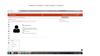Похожие презентации:
Инструкция пользователя TIME.AERO
1. ИНСТРУКЦИЯ ПОЛЬЗОВАТЕЛЯ TIME.AERO - Командировки
Moscow 20182. Введите в адресной строке браузера адрес TIME.AERO и нажмите клавишу Enter
1.Для регистрации в системе нажмите кнопкуЗАРЕГИСТРИРОВАТЬСЯ
2. Далее откроется страница Регистрации в Aeroclub Time
Введите в поле ЭЛЕКТРОННАЯ ПОЧТА адрес Вашей
корпоративной почты
в поле ПАРОЛЬ – любой удобный вам пароль
3. На Ваш электронный адрес придет уведомление со ссылкой, пройдя по которой Вы подтвердите
регистрацию и попадете на страницу ввода персональных данных для заполнения Вашего профиля.
3. После подтверждения регистрации Вам будет предложено заполнить свой профайл путешественника в разделе «Компания» (кабинет
пользователя).Проверьте корректность персональных данных/ внесите информацию:
ФИО на русском, ФИО на английском (как в международном паспорте), дата рождения, пол,
паспортные данные (внутренний паспорт), место рождения (как указано в паспорте), внесите
недостающие данные. Обязательно внесите номер мобильного телефона.
4.
Для настройки уведомлений необходимо настроить параметры учетной записиПожалуйста, обязательно
отметьте галочками HTML
уведомления,
дополнительные уведомления
и по желанию остальные
опции
5. Для оформления новой командировки, пожалуйста, перейдите в раздел «Командировки» и нажмите «Оформить командировку».
В открывшейся форме укажите пункты отправления/прибытия и даты начала и окончаниякомандировки и нажмите кнопку «Далее».
6. В следующей форме выберите «Цель поездки», ответьте на вопросы о срочности поездки и поездке в выходной день. Если выбираете
«да», необходимо указать развернутую причинуи нажать «Продолжить».
7. Далее необходимо запросить авторизацию факта поездки, нажав на кнопку «Запросить авторизацию»
8. Запрос авторизации будет направлен вашему Руководителю. Если поездка в выходной день, то дополнительно Анне Годоваловой.
Международные поездки, за исключением поездок в СНГ, направляются на авторизациюГенеральному директору.
9.
После получения авторизации факта поездки Вы сможете продолжить оформлениекомандировки, кликнув по кнопке «Добавить услуги».
10. Система переведет Вас в раздел «Услуги», в котором Вы сможете найти нужные Вам варианты услуг в рамках командировки.
Выберите время отправления и нажмите кнопку Поиск. Система предложит Вам варианты,которые будут лучшими: в рамках тревел-политики, по времени в пути, отдельными
билетами и т.д. Если представленных вариантов недостаточно, то можно использовать
кнопку
11.
Возможно сортировать результаты поиска по аэропорту, временивылета/прилета, прямой рейс/ с пересадкой, классу бронирования,
авиакомпании осуществляющей перелет, а также по условиям тарифа: варианты
с оплаченным багажом; варианты по которым возможен возврат и изменения
Вы можете проверить стоимость, если бронировать поездку отдельными билетами, цена
может оказаться ниже.
12. Обратите внимание, знак (зеленый) говорит, что выбранный вариант соответствует трэвел-политике. Услуга (красного цвета) – не
ВНИМАНИЕ: Поиск услуг в он-лайне настроен согласно Трэвел-политике КомпанииОбратите внимание, знак
(зеленый) говорит, что выбранный вариант соответствует трэвелполитике.
Услуга
(красного цвета) – не соответствует тревэл-политике.
По услугам, которые вне ТР, направляются дополнительные запросы авторизации.
13.
Специальные значки и обозначения в системе:Выбранная услуга соответствует тревэл-политике
Выбранная услуга не соответствует тревэл-политике
Специальный корпоративный тариф
Информация по багажу:
разрешен провоз 10 кг багажа
разрешен провоз 1 сумки багажа, весом не более 20 кг
возможен багаж только за дополнительную плату (необходимо уточнять у
агента)
Правила тарифа в авибилете:
Возможные изменения
Правила возврата авиабилета
Вид железнодорожного билета:
14. Выбрав подходящий вариант перелета, нажмите на значок «КОРЗИНА», эта услуга будет перенесена в Вашу «Поездку», слева в разделе
«Поездка №…», появится выбранная опция поперелету
ВНИМАНИЕ! После выбора необходимых услуг нажмите кнопку ОФОРМИТЬ ПОЕЗДКУ
15.
Поиск и оформление услуг ЖД билетов1. Выберите дату поездки (если она не
указана автоматически)
2. Выберите направление и время
отправления и нажмите поиск
3. Можно использовать
фильтр с расширенным
поиском жд билетов
4. Отметив необходимый
поезд, раскрывается карта
вагона. Необходимо
выбрать нужный вагон и
положить его в корзину.
16.
Поиск и оформление услуг по ГостиницамВыберите дату поездки и город (если не указано автоматически)
Для бронирования
номера, необходимо
отметить название
способа бронирования,
раскроется категория
номеров, кликнув на
номер добавляете его в
корзину
17. Для того, что оформить услуги, которые добавлены в корзину, необходимо нажать кнопку «Оформить поездку» и на следующей странице
кнопку «Начать оформление»18. Проверьте корректность данных в выбранной услуге, подтвердите выбор документа и подтвердитe свое ознакомление с правилами
тарифаДля продолжения оформления, пожалуйста, нажмите «Далее»
19.
Укажите причину выбора тарифа, если была выбрана не самая бюджетнаяопция из предложенных.
Нажмите «Далее»
20.
На этом этапе оформления система направит запрос авторизации Марине Забадаевой.Если требуемые услуги вне политики, то будет дополнительный запрос авторизации Анне
Годоваловой.
В процессе отправки запроса Вы можете указать дополнительный комментарий для
авторизующего в окне для комментариев (если требуется).
21.
После получения авторизации Вы сможете продолжить оформление услуги, кликнув по кнопке«Продолжить (не оформлено)».
Если Вами затем была добавлена еще одна услуга, то для ее оформления нажмите «Дополнить
командировку» Добавленная услуга также будет направлена на авторизацию.
22. Возможные статусы по запросу авторизации
23.
Если в процессе оформления авиабилета не удалось бронирование, то услуга передается наобработку агенту. Агент проверит причину, возможность создания бронирования, обработает
запрос, вернется к вам с решением вопроса.
Статус «Немедленное оформление» в услуге говорит о том, что услуга требует немедленного
оформления, т.к. билет бронируется на очень короткий срок (в пределах нескольких минут).
24.
После того как билеты будут оформлены, Вы получите соответствующее уведомление наэлектронную почту, в котором будут приложены квитанции электронных билетов и дана ссылка на
заказ (по аналогии будет предоставляться информация по оформлению ж/д билетов, билетов на
Аэроэкспресс и размещения в гостиницах)
25.
При необходимости внести изменения в оформленную услугу, пожалуйста, воспользуйтеськнопкой «Запросить изменения»
В открывшемся окне требуется указать что
именно необходимо изменить. Сообщение
уйдет агенту, агент проверит варианты
обмена/возврата, штрафные санкции и
вернется к вам со стоимостью доплаты. После
вашего подтверждения изменения будут
внесены. Вся коммуникация ведется через
переписку с агентом в заказе.
Переписка с агентом по услугам может быть как со стороны пассажира, так и со стороны
сотрудника, который оформлял на пассажира услугу.
26.
При бронировании командировок возможен заказ услуг сразу на нескольких сотрудниковкомпании. Для этого сотрудникам необходимо обменяться доверительным доступом.
Сотрудник, которому предоставляется доверительный доступ, получает соответствующее
уведомление по электронной почте, в он-лайне ему доступен ваш профиль.
27.
Для оформления двухместного размещения необходимо при поиске услуг использовать опциюпоиска двухместного номера
По оформлению командировки на нескольких сотрудников, необходимо использовать тот же
алгоритм действий, как при оформлении поездки на одного сотрудника.
28. В разделе «Командировки» Вы можете видеть уже созданные командировки, архивные командировки, командировки, находящиеся на
оформлении и услуги, ожидающие Вашейавторизации.
Для того, чтобы удалить командировку, необходимо нажать на крестик, который расположен
рядом с юридического лица
29.
В случае возникновения вопросов по работе он-лайна и дляполучения консультации по заказанным услугами, Вы можете
обратиться к агенту по указанным ниже контактам либо в чате с
агентом в заказе:
В случае возникновения вопросов, касающихся
функциональности он-лайна, высказать свои пожелания или
при обнаружении ошибок системы, Вы можете обратиться в
службу технической поддержки:
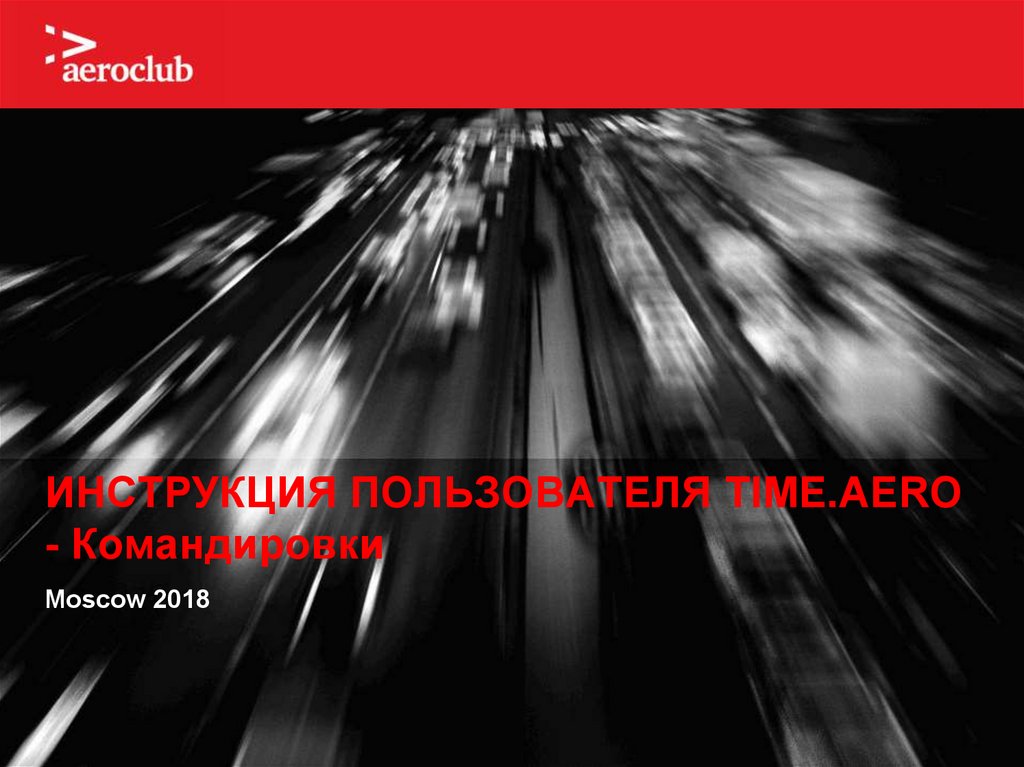
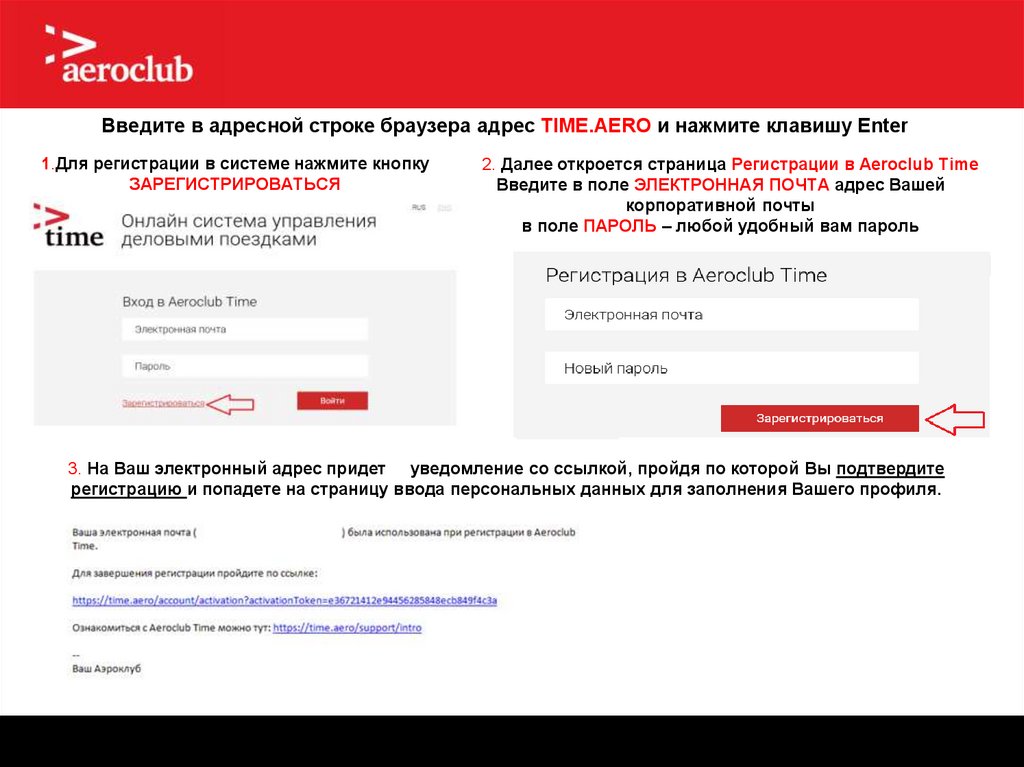


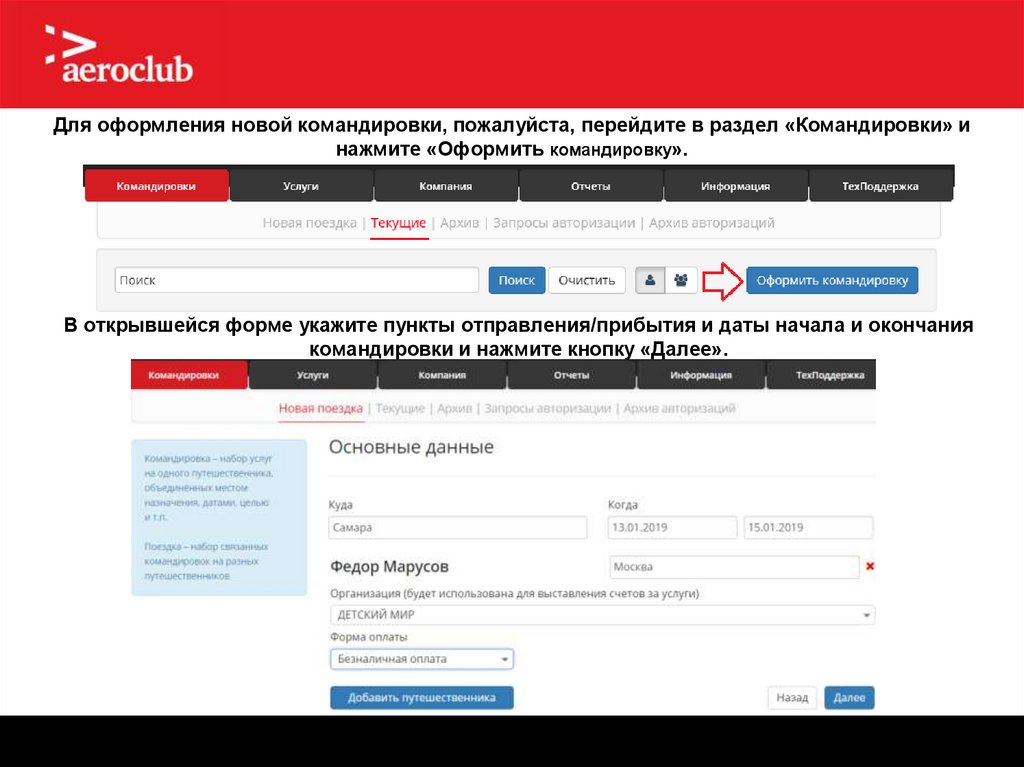

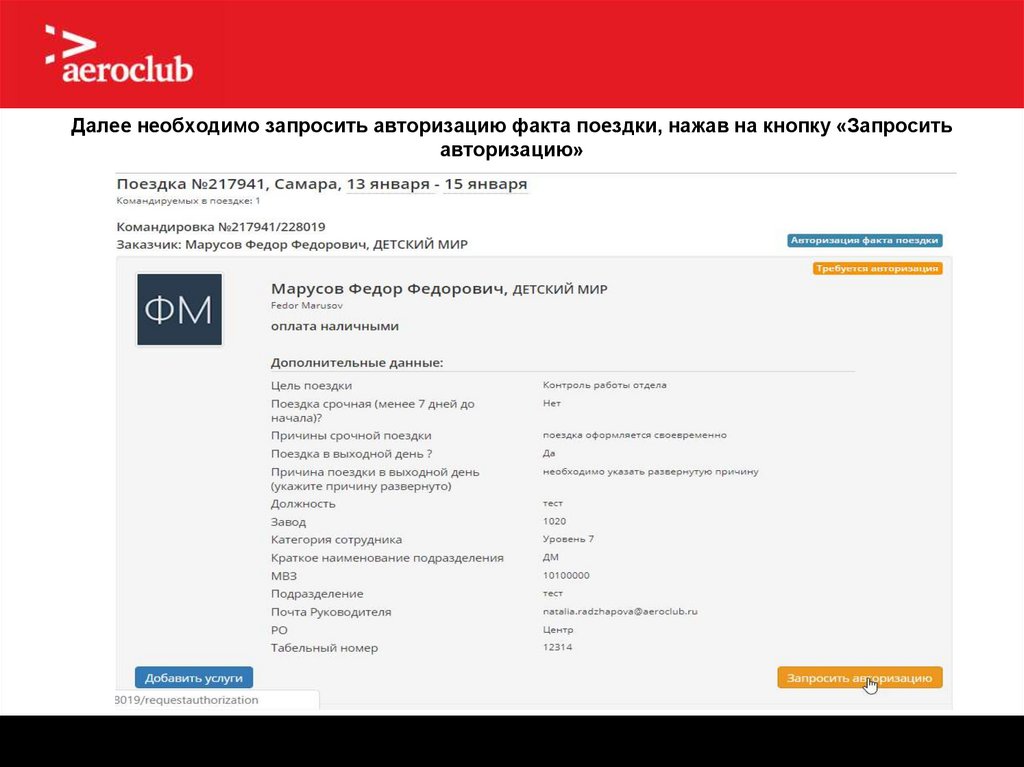

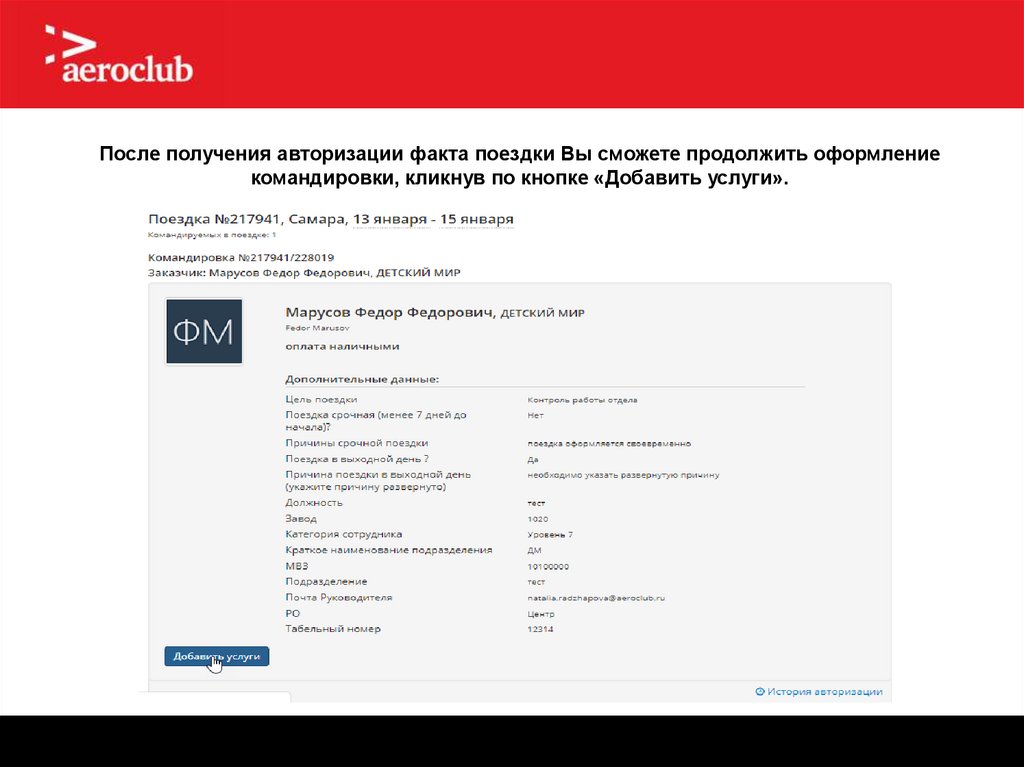
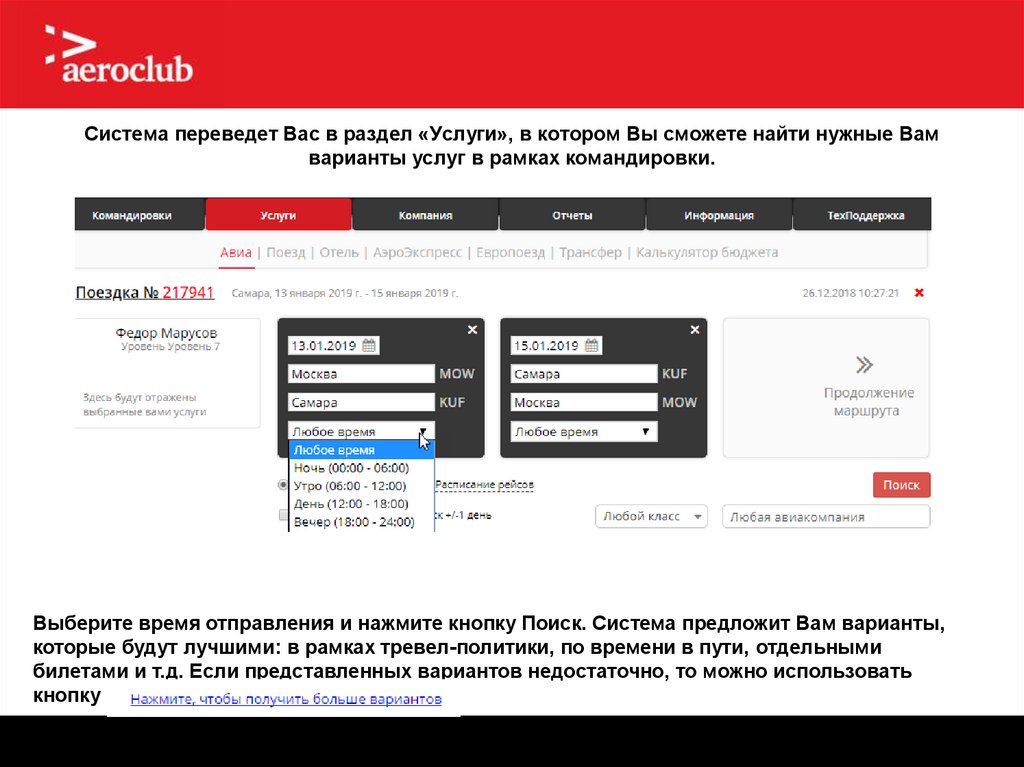



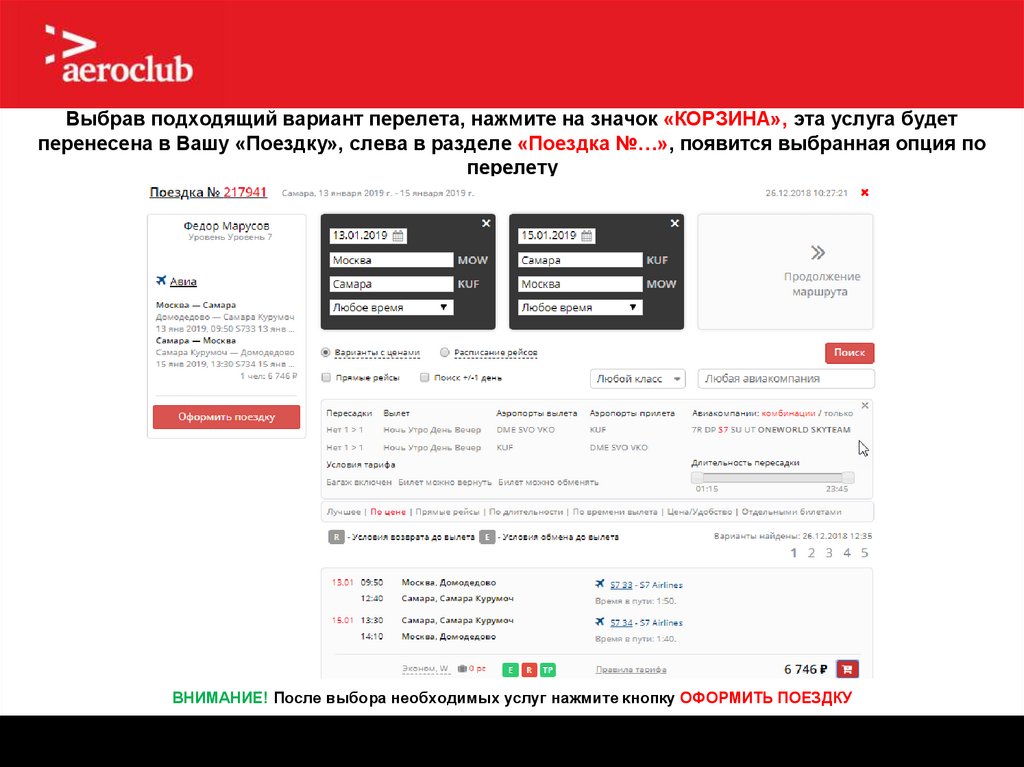
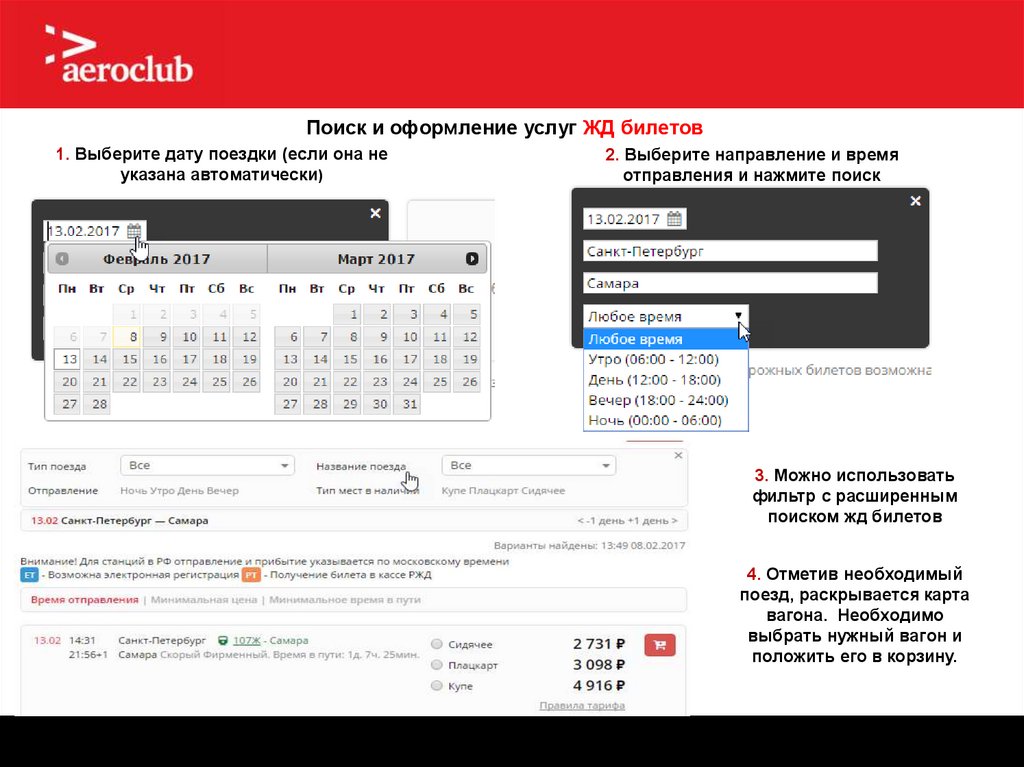


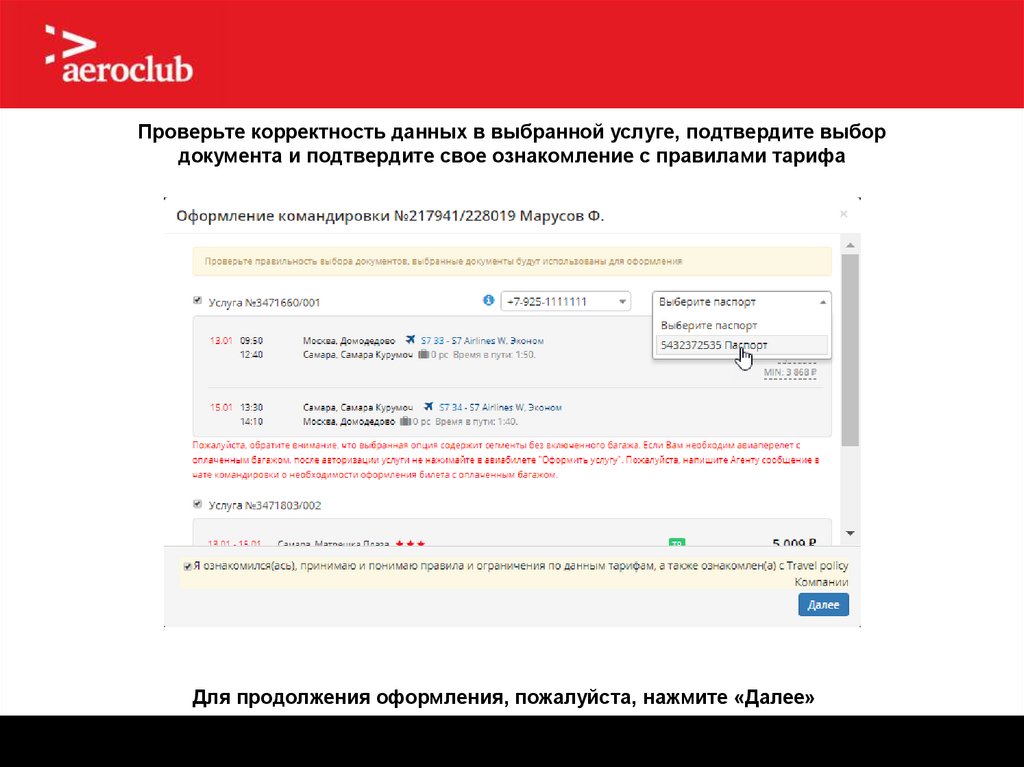
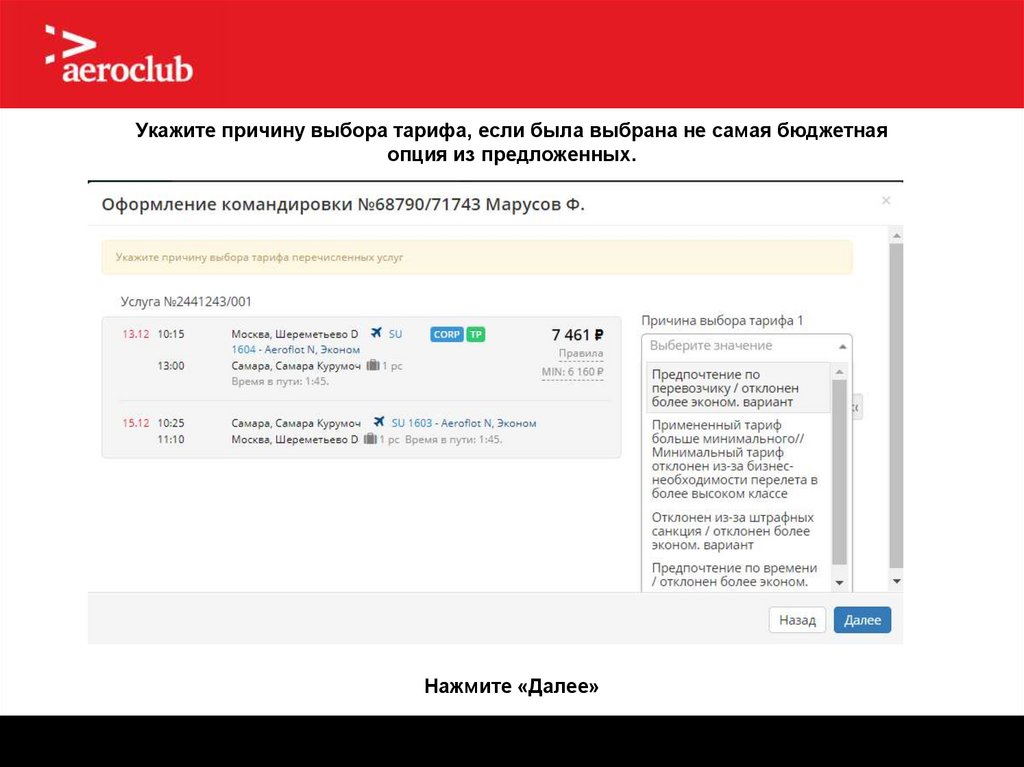


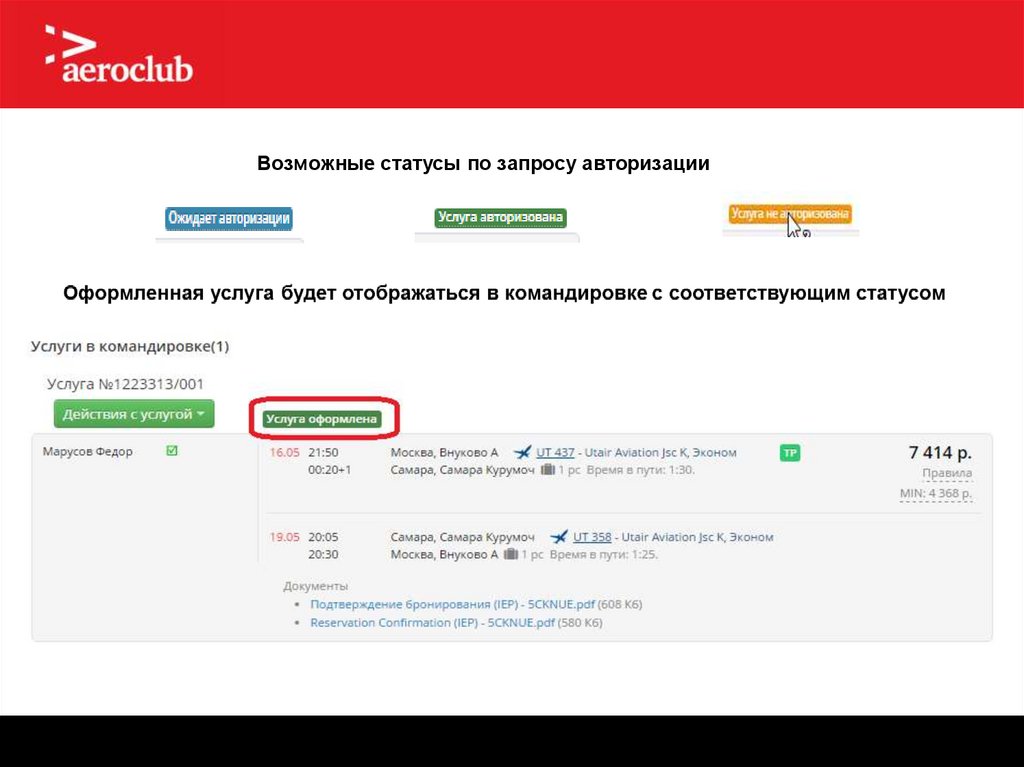

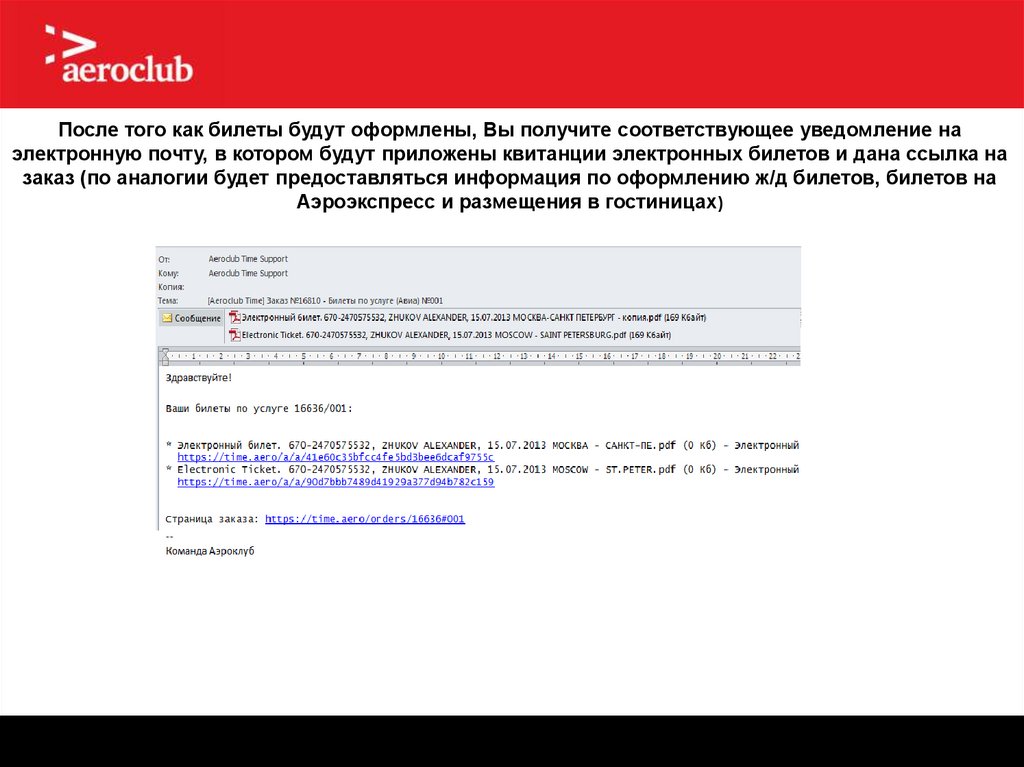
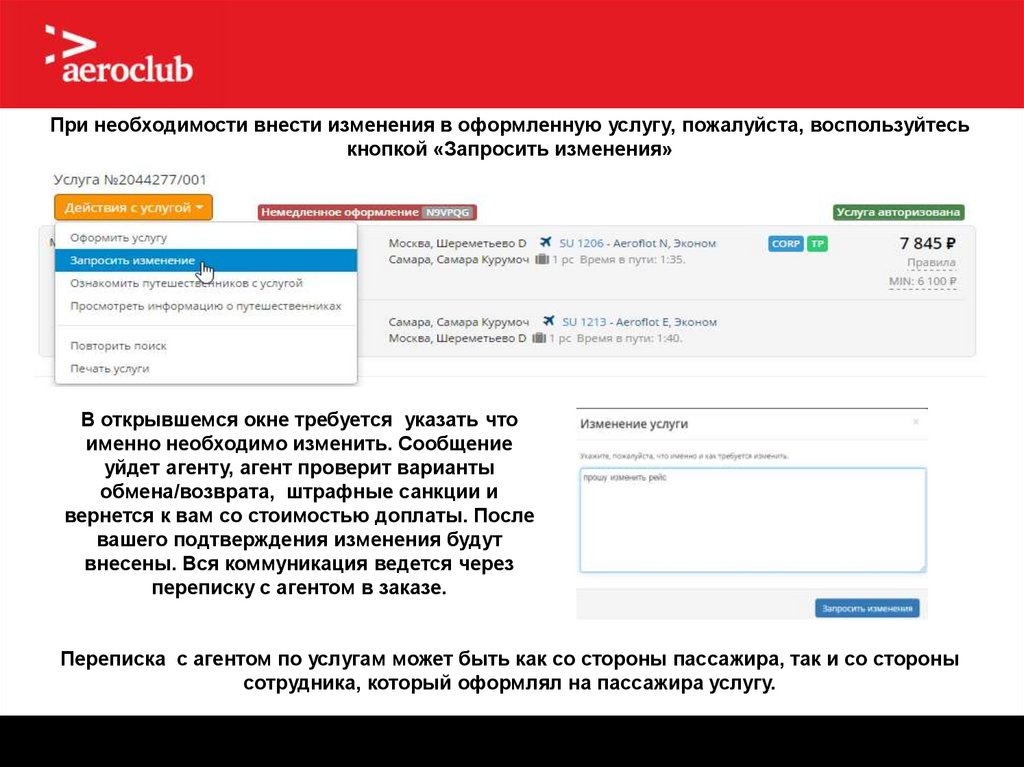
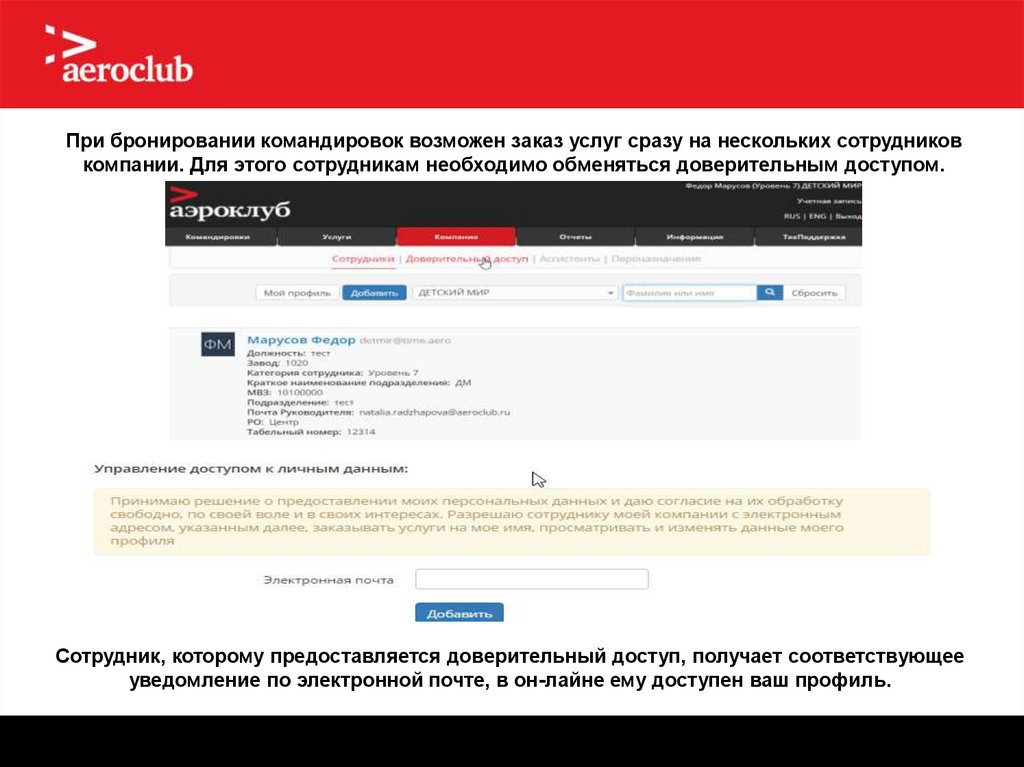

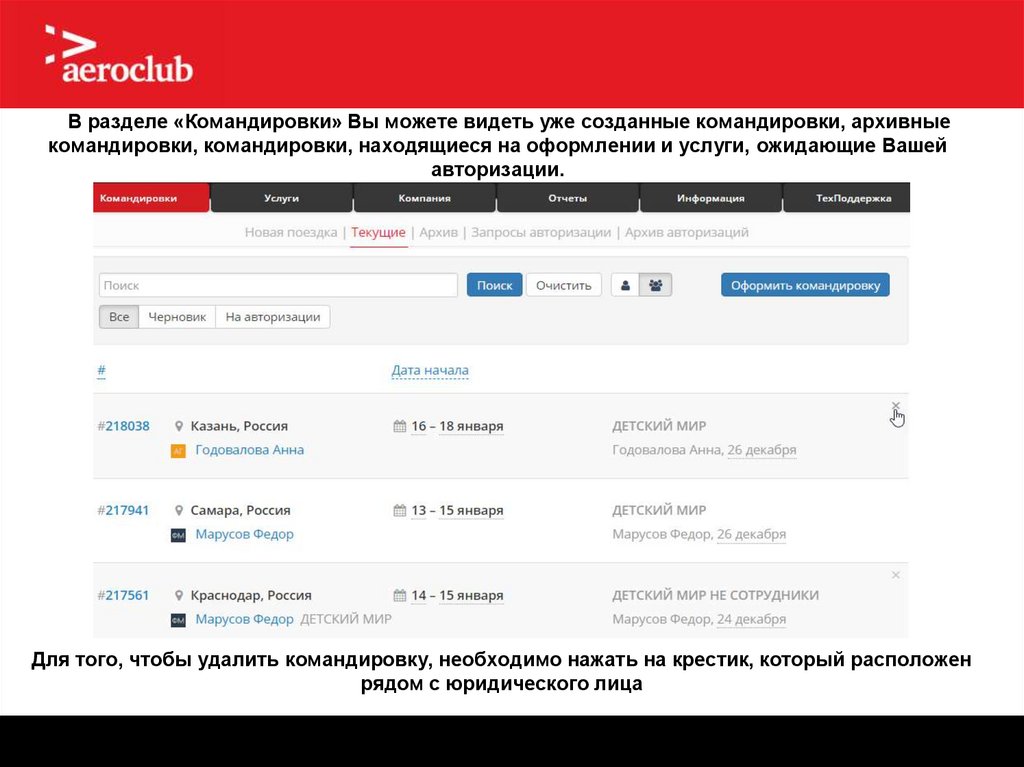
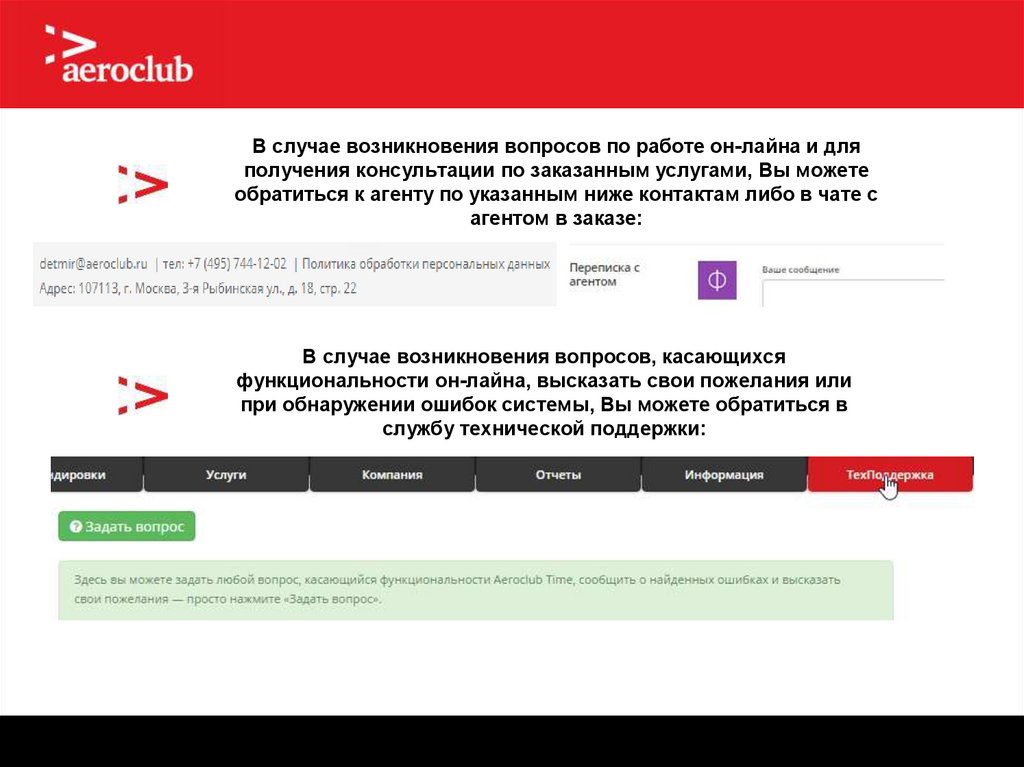
 Интернет
Интернет